Како променити локацију мапе ОнеДриве у оперативном систему Виндовс 10

Подаци који су синхронизовани са ОнеДриве-ом се подразумевано чувају на локалном диску рачунара у корисничкој мапи. Али можда бисте желели да промените локацију, ево како.
Мицрософтова услуга за складиштење у облаку ОнеДриведалеко од дана СкиДриве-а и Ливе Месх-а. Сада је уграђен у Виндовс 10 и пружа велику количину простора за складиштење података за спремање ваших Оффице датотека и осталих података.
Подразумевано су подаци са којих синхронизујете рачунарОнеДриве се чува на вашем локалном диску у корисничкој мапи. Ако синхронизујете пуно података, то може заузети добар део вашег простора за складиштење. Можда то није превише проблем ако ваш рачунар има чврсти диск великог капацитета, али може постати проблем ако имате лаптоп са 128 - 256 ГБ ССД-а.
Срећом, можете променити где ОнеДриве спрема ваше синхронизоване датотеке. А то ће вам омогућити да сачувате своје податке на већем унутрашњем или спољном диску који планирате да задржите на рачунару.
Промените где ОнеДриве спрема датотеке
Да бисте започели, десном типком миша кликните икону ОнеДриве у системској траци и изаберите Подешавања.
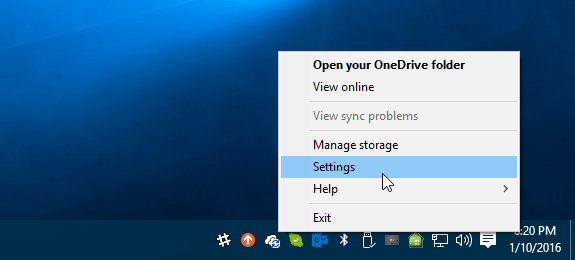
Затим одспојите ОнеДриве са рачунара. Појавиће се екран за пријаву у ОнеДриве, али за сада то занемарите.
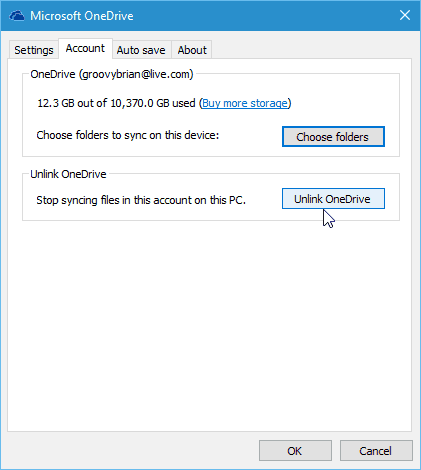
Затим отворите Филе Екплорер и одаберите фасциклу ОнеДриве. Користити Померити у дугме на картици Почетна на траци да бисте је поставили на нову локацију.
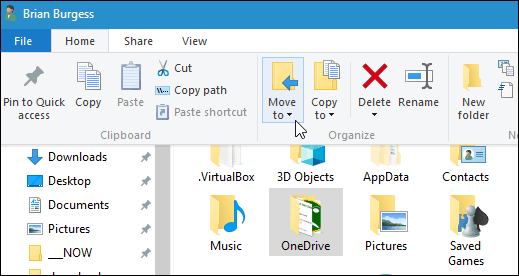
У овом примеру сам морао да изаберем Изаберите локацију из падајућег менија да пронађем спољни уређај који желим да га преместим.
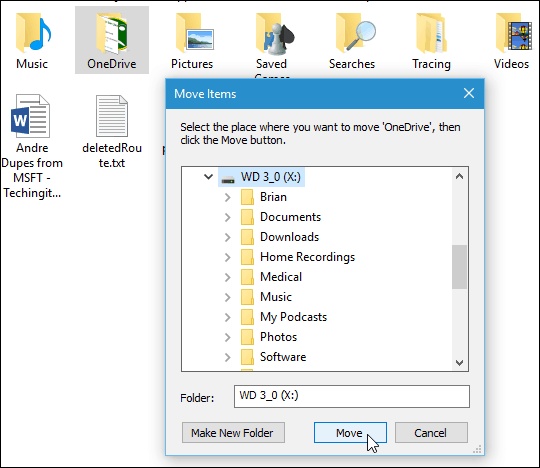
Након што се фасцикла премести на њено ново место, пријавите се поново у ОнеДриве. Док пролазите кроз чаробњака за подешавање, можете променити локацију сачуване мапе.
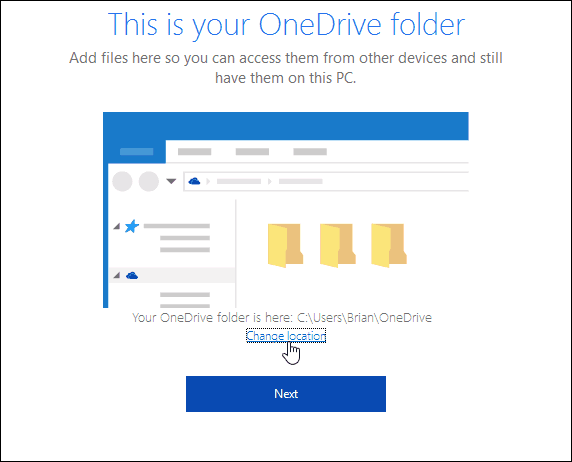
Затим одаберите своју мапу ОнеДриве одакле год сте је преместили.
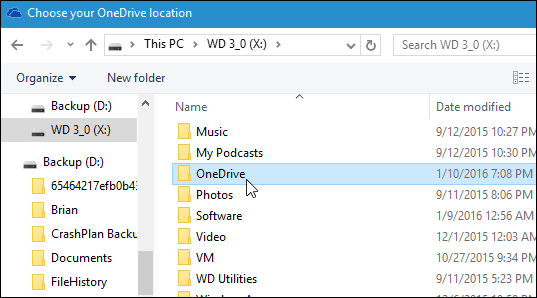
Када се појави следећа дијалошка порука, само кликните Користите ову локацију јер ће се ваши подаци спојити.
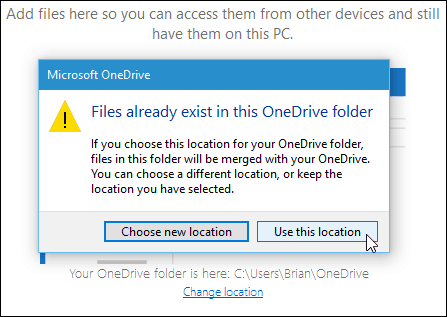
Ако не желите да преместите локацију директоријума ОнеДриве, друга ствар коју треба размотрити је промена мапа које синхронизујете на свој рачунар.
На пример, можете да пошаљете своју музичку колекцију у ОнеДриве и репродукујете је преко Гроове Мусиц. Међутим, не морате да синхронизујете те датотеке на локални диск.
Иако Мицрософт више не нуди неограничену количину простора, нуди 1 ТБ за сваког корисника претплате на Оффице 365. Такође, ако нисте претплатник, и даље можете да сачувате својих 15 ГБ складишног простора.










Оставите коментар